网页提示502 Bad Gateway怎么办
时间:2019-03-18
在我们日常使用电脑时,应该有很多用户遇到过网页提示502 Bad Gateway的情况,那么网页提示502 Bad Gateway怎么办呢?下面小编就为大家带来网页提示502 Bad Gateway解决方法,感兴趣的小伙伴快来看看吧。
网页提示502 Bad Gateway解决方法:
1.首先可能是我们浏览器使用了代理,我们打开桌面的浏览器找到右上角的工具打开,在下拉菜单中找到代理服务器选项,如下图所示:
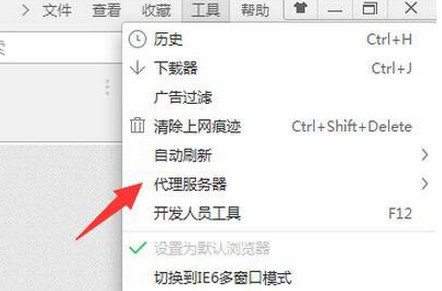
2. 然后在弹出的代理服务器选项中,选择“不使用代理服务器”,然后再重启浏览器,如下图所示:
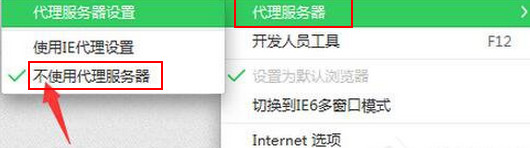
3. 出现这种情况也可能是被一些程序拦截导致的,我们右键点击电脑下方任务栏的空白区域,然后在打开的菜单中选择“启动任务管理器”,如下图所示:
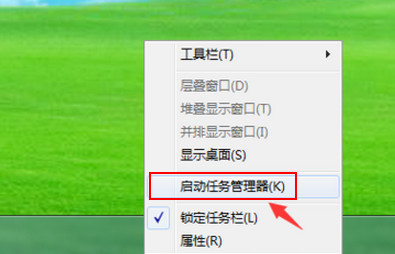
4. 在打开的任务管理器窗口中,把一些不必要的程序结束进程,如下图所示:
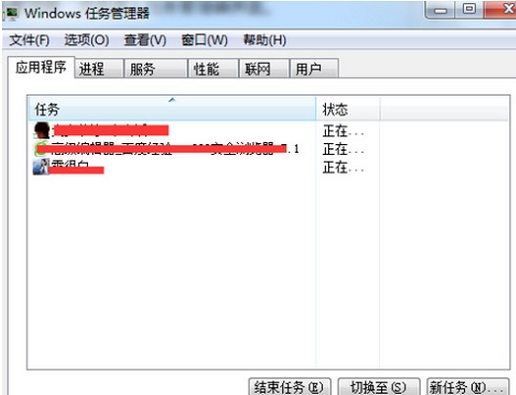
以上就是小编为大家带来的网页提示502 Bad Gateway解决方法,希望能对您有所帮助,更多相关教程请关注酷下载!
|
Windows常见问题汇总 |
||||
| 设置自动关机 | 我的电脑图标 | 蓝屏怎么办 | 黑屏怎么办 | |
| 开机密码 | 任务管理器 | 内存占用过高 | 文件被占用 | |
| 打不出字 | 电脑死机 | 开不了机 | 怎么进入bios | |
| 选择性粘贴 | 快捷复制粘贴 |
加密文件夹 |
提高开机速度 |
|
| 恢复回收站 | 查看电脑配置 | Fn用法 |
电脑卡顿 |
|
| hosts文件 |
远程唤醒开机 |
定时开机 | 任务栏设置 | |
| 管理员权限 | 远程连接 | 扫描仪怎么用 | 显示器模糊 | |












